L’application de streaming WATCHED fait un véritable carton sur mobile. Pour rappel, elle permet de regarder gratuitement en streaming n’importe quel film, série ou chaîne TV depuis son smartphone Android ou iOS.
Bien qu’elle soit pratique dans les transports en commun ou au travail pendant la pause déjeuner, on ne peut pas en dire autant lorsque l’on est à la maison. En effet, regarder un film ou une série sur son téléphone n’est pas très confortable. Alors, que diriez-vous si vous pouviez profiter de l’application WATCHED sur grand écran ? Ce serait cool, n’est-ce pas ? Eh bien sachez que c’est désormais possible ! Les développeurs de l’application ont déployé des versions Windows, macOS et Linux.
Disclaimer : l’application WATCHED est parfaitement légale suite au fait qu’elle n’héberge aucun contenu. Cependant, vous devez savoir que les « bundles », eux, sont illégaux. En effet, les « bundles » sont des paquets de données hébergés sur des serveurs distants par des pirates, mettant ainsi à disposition de nombreux films, séries et flux IPTV. Vous êtes maintenant prévenus 😉
L’application de streaming WATCHED sur PC, c’est possible !
Pour réaliser ce tutoriel, j’ai utilisé un PC sous Windows 10. Cependant, la procédure d’installation est similaire sur les autres appareils.
1. Commencez par télécharger l’application WATCHED.
2. Lancez l’installation en effectuant un double-clic sur le fichier WATCHED Setup 0.18.8.exe.
3. Exécutez ensuite l’application, puis rendez-vous dans « Manager ».
4. Renseignez l’URL ou sélectionner un fichier contenant les sources des différents flux vidéo, puis appuyez sur le bouton « Continuer ». Le « bundle » le plus répandu actuellement est le suivant : https://huhu.to
À noter qu’il existe également un autre bundle : https://oha.to/
5. Vous serez alors redirigé vers le « Tableau de bord » de l’application avec tous les films et séries disponibles. Pour accéder à l’ensemble des chaînes TV, cliquez sur le menu « LiveTV ». Il ne vous reste plus qu’à faire votre choix 😉
Regarder gratuitement les chaînes TV du monde entier avec WATCHED
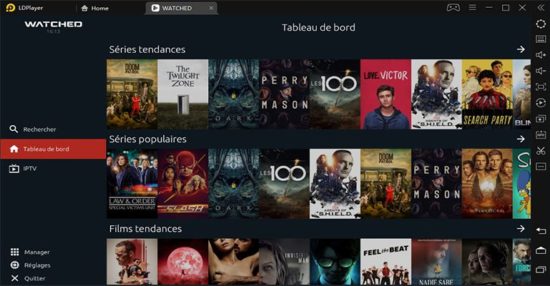
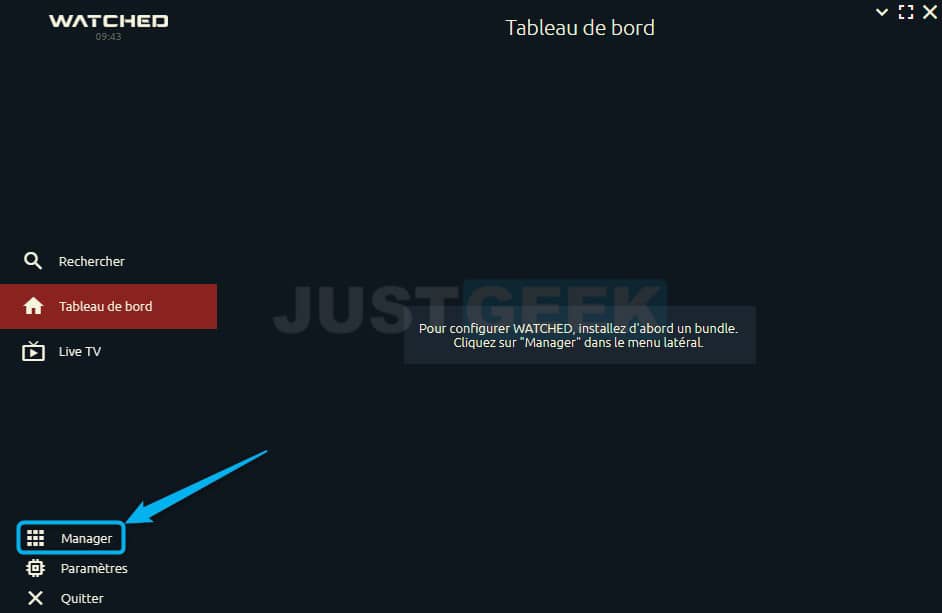
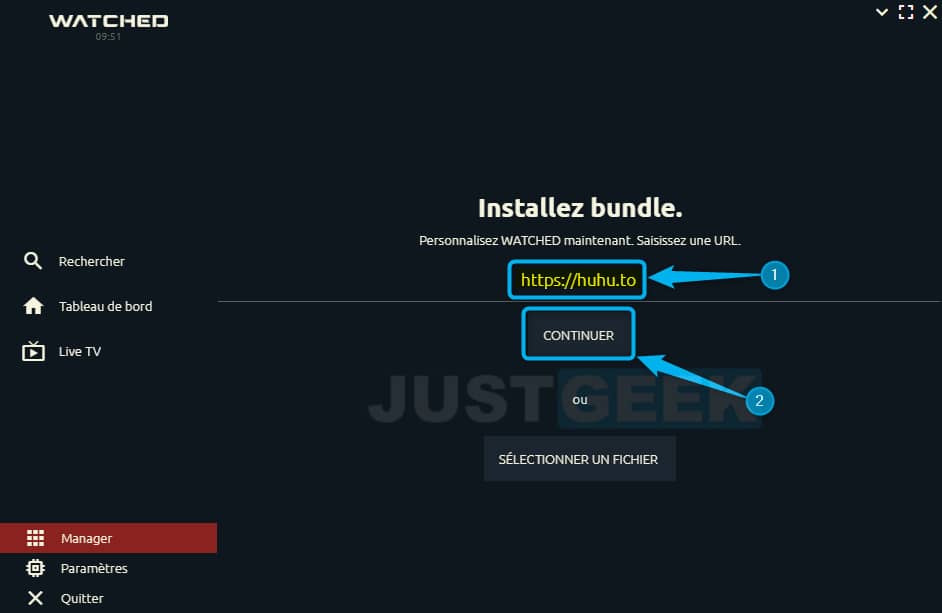
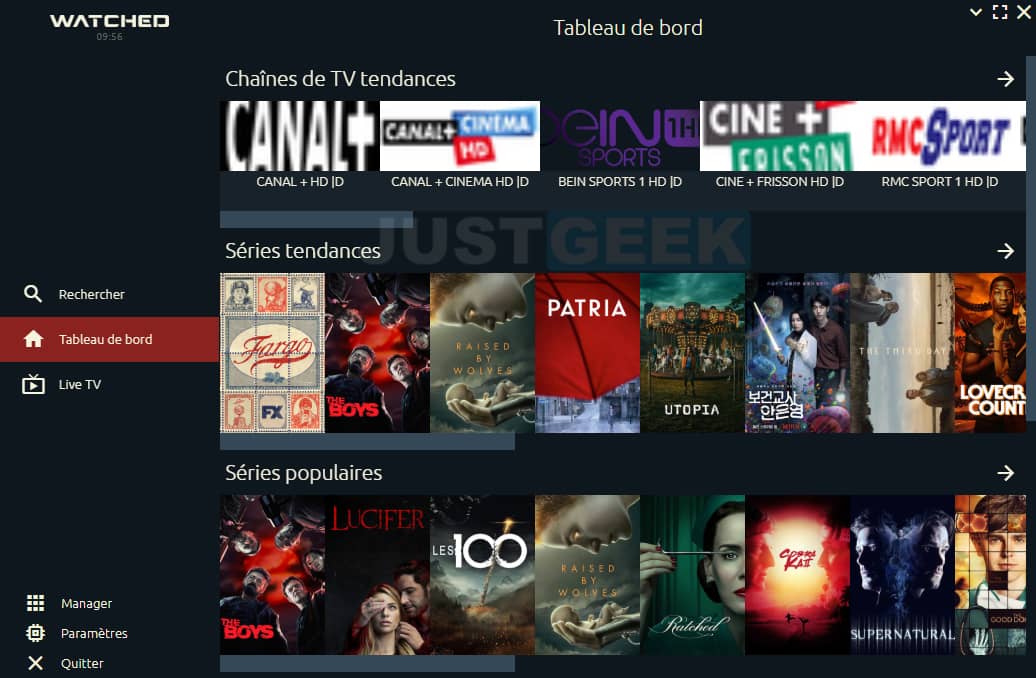

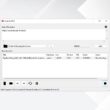




Bonjour à tous,
Plutôt que d’utiliser WATCHED qui lui est payant, je vous invite à jeter un œil sur https://www.rokkr.net/, un fork de WATCHED mais gratuit ! Dites-moi ce que vous en pensez.
Y’a plus canal plus sur huhu.to . y’a t-il un autre site à rentrer pour l’avoir ?
Bonjour, j’ai téléchargé l’application sur un ordinateur, j’ai pris l’option premium pour une année mais après la sélection d’une chaine ou d’une vidéo un message apparait : impossible de trouver le plug in. Quelqu’un pourrait-il me dire ce que je peux faire ? j’ai téléchargé un plug in Acrobate reader + VLC média player mais ca ne fonctonne toujours pas. Merci pour votre aide
J’arrive pas a regardé watched tv sa me dit problème de flux
bonjour,
Je suis passé en prenium sur mon pc mais est il possible d’avoir l’accès illimité sur mon tel également ?
J’espère qu’il ne faut pas payer 20 euros par plateforme ?
Merci
C’est indiqué sur leur site :
« COMBIEN D’APPAREILS PUIS-JE UTILISER AVEC PREMIUM EN MÊME TEMPS?
Vous pouvez facilement vous connecter à tous les appareils avec votre compte PREMIUM. Cependant, dans un proche avenir, il ne sera plus possible d’utiliser WATCHED PREMIUM « simultanément » sur tous les appareils. »
salut, le nombre d’appareil est illimité
quand je souhaite regarder un truc il m’écrivent IMPOSSIBLE DE CHARGER LE PLUG IN quel qu”un peut m’expliquer SVP
bonjour moi pareil
affirmatif, tu peux te connecter partout en meme temps
oui pas de soucis
watched devient payant malheureusement
Bonjour, Watched devient « payant » on ne peut plus regarder plus de 30 minutes de live sans que ça propose un premium et bloque la chaine (watched pc)
Bonjour à tous,
Je souhaiterais regarder les films sur mon écran télé mais je ne trouve pas comment faire. Pas possible de caster (l’icone n’apparait nulle part). Avez-vous d’autres solutions sachant que je n’ai pas de smart tv? Merci!
Salut
Je veux regarder watched sur une tv Sony par l’itermediaire d’une box zidoo. Pas de probleme pour charger et afficher l’application dans Zidoo. Le seul prbleme c’est à la lecture de canal il ya comme des carrés numériques sur l’image en mouvement. Quelqu’un connait la parade?
bonjour
c est possible avec une box androïde a30 euros sa fonctionne très bien
Bonjour,
ça fonctionnait très bien mais maintenant ça me marque impossible de charger le plug-in…. Pouvez-vous m’aider?
Je viens de tout faire bien et ça me fait comme toi…Besoin d’aide s’il vous plait?
meme problème
y a t’il une solution pour moi or jai meme activé le MODE VT
Bonjour, jai du mal a faire lire WATCHED sur le lecteur APK LDPLAYER Jai toujours le message L’APPLI à s’esser de fonctionner
Est ce que je peux télécharger des films
Est-ce que l’APK peut être installé sur un Oculus Quest ?
Bonjour,
Aucune idée, désolé.
Pour info j’ai tenté l’install et cela fonctionne bien sur l’Oculus Quest 😉
Bonjour,
je ne trouve pas l’application dans le play store.
A-t-elle été retirée ?
Bonjour Claire,
En effet, l’application a été supprimée du Play Store. Toutefois, vous pouvez télécharger l’APK de Watched à l’adresse suivante pour une installation manuelle : https://www.watched.com/download/get?package=com.watched.play&platform=android&arch=universal
crome
watched multimedia browser sur le playstore, le 1er
Bonjour, j’ai installé la version LDPlayer_fr_8100_ld et LDPlayer_fr_8109_ld mais aucune ne fonctionne. Au lancement de LDPlayer, l’appli se bloque à 34 % et l’ordi est figé…. Obligé de faire un arrêt/marche pour relancer…Un conseil ou une astuce … je posséde un PC tour Win 10 famille, 10 Go de ram , suffisamment de place sur disque . Merci d’avance pour me venir en aide…Cordialement.
Bonjour,
Avez-vous essayé d’exécuter le fichier d’installation en mode administrateur ?
Merci pour l’info mais cependant NATIVE ne marche pas = PLAYBACK ERROR et le lecteur MPV je n’ai que le son et jamais l’image et j’ai essayé avec BLUESTACK, LD PLAYER et MEMU
Une solution ?
Bonjour,
Aucune idée… Pouvez-vous ouvrir un topic sur le forum et joindre une capture d’écran du message d’erreur.
Bonjour à tous,
Quelqu’un sait il comment régler MPV. Celui ci affiche l’image en plein écran, donc étirée dans le sens de la hauteur. Quant au player natif il affiche l’image correctement mais fonctionne une fois sur dix
Merci d’avance